理工奶爸软件分享 篇一:Edge浏览器常用插件
创作立场声明:个人原创,未经授权,请勿转载。文内所有推荐的软件,均是经过一段时间使用后推荐。本人会客观的评价这些软硬件,期望能够受到大家喜欢同时给大家带来些许帮助。如果各位值友喜欢,还请帮忙关注、点赞、收藏、评论、打赏一条龙服务。
前言
嗨,各位值友,大家好,我又双叒出来做分享了,之前主要分享的是翻包、硬件还有日常办公用品这些东西,这次专门开一个专题,专门给大家做软件分享,其中可能有的软件是值友用过比较久的,也有可能是有些值友没有用过的,发出来,作为一个自我记录总结,如果能帮到大家些许,方便大家的生活,那就够了,同时如果大家,有好的推荐,可以跟我聊聊,因为人总是需要不断学习进步的。但是不欢迎杠精,因为生活本已苦累,何必忍受指责?还请各位值友手下慎重,友好评论。
作者本身是总是计算机相关行业的,公司写的软件一般只支持Chromium内核的浏览器,所以之前一直使用Google Chorme,本身这个浏览器就以简介、高效而著称,同时又有很多提高效率的插件可以配合使用,所以还是比较棒的,但是同时也是因为插件较多,有的时候会出现页面加载时间过长的问题,内存占用也会较大,再一个就是日常使用中因为某些众所周知的原因,帐号数据同步比较费劲。
2019年微软新推出了Chromium内核的Edge浏览器,经过多轮内测以后,终于推出正式版本供大家下载使用,经过一段时间的使用,彻底放弃了Chorme浏览器,因为它本身支持原生Chorme浏览器插件,又可以方便的进行帐号数据同步,下载软件通过微软官方的插件上电下载就好非常方便,同时内存占用相对于Chorme来说,没那么高。经过这段时间使用和整理正式给大家推荐我日常使用的相关插件,里边不少软件有支持Win MAC 安卓,但是本次只是介绍浏览器插件。还请大佬轻喷,大家看看能有帮助最好。感谢!
1、密码软件:LastPass: Free Password Manager
下载地址:点我点我
这个软件应该是我使用时间最久的软件,因为现在越来越多的网站需要注册登录,但是不同网站对于密码的复杂程度又不一样,同时由于过多网站注册,经常不记得帐号密码, 经常出现需要使用相关资源下载的时候但是找不到账密,重置相关帐号密码,太痛苦了,所以在很久以前就入手了这个软件,发现这个软件真的异常好用,软件本身数据是经过加密的,相关数据存储在云端(当然只要存储在云端就不是最安全的)。支持帐号找回功能,唯一恶心的事情就是以前是支持中文的,后来因为一些原因放弃了中文,专心做英文版本。
经常出现需要使用相关资源下载的时候但是找不到账密,重置相关帐号密码,太痛苦了,所以在很久以前就入手了这个软件,发现这个软件真的异常好用,软件本身数据是经过加密的,相关数据存储在云端(当然只要存储在云端就不是最安全的)。支持帐号找回功能,唯一恶心的事情就是以前是支持中文的,后来因为一些原因放弃了中文,专心做英文版本。
软件本身支持后台进行数据管理查询,日常可以对软件进行分组和配置,但是原谅我,一般是不用的。因为我太懒了,这个地方本身也是因为有较多隐私相关就不做截图了。
我日常使用的是密码记录相关功能,还有一个最喜欢的功能就是这个无序密码生成工具,在浏览器插件中直接调用复制就好,软件最多支持99个字符的复杂密码,我们日常工作中会需要对网络设备安全性进行加挂,经常用到的16-24字符密码就够用了,目前还没尝试过99位密码。当然无论多少位这个密码你得保存好,不然 嗯,准备重置吧。。。另外这个软件有付费版本,但是个人认为免费版本就够用了。
2、广告拦截:AdGuard 广告拦截器
下载地址:点我点我
作为目前浏览器上使用较多的软件,我还是极致推荐这个ADGuard这个软件的, 使用起来相对简单,设置项也是比较少,我之前使用的是Ad Block Plus的但是使用一段时间以后发现AdGuard这个软件现在优化也不错,像视频广告也能处理掉了(国内的部分可以去除)。常见网站也是去除的比较干净,像一些牛皮癣一样的贴图广告和弹窗基本都没了。如果出现一些遗漏的广告也可以通过在网页上右键单击进行拦截。
3、网页截图:(Full Page) Screenshot
下载地址:点我点我
我们在使用浏览器的时候有些时候会需要全网页截屏,一般国产浏览器都有这个功能,chorme内核的edge也有打印页面到PDF但是有些时候还是不尽人意,带鱼屏会将所有空白部分打印进去,经过楼主多次尝试,发现全屏截图这个软件,还是(Full Page) Screenshot好用,软件在截图后支持编辑,支持另存为PDF或者png,我还是比较推荐的。建议大家可以尝试一下。
4、视频:哔哩哔哩助手:bilibili.com 综合辅助扩展
下载地址:点我点我
B站肯定是我们众多值友经常浏览的网站了,不管是学习、娱乐还是看测评,经常会用到B站,但是B站很多时候视频真的是不让下载啊!!!这个好烦心有木有,不用担心,这个哔哩哔哩助手可以帮到你,这个软件可以做不少事情,支持播放视频画中画,将画面来回拖拽,跨页面显示;可以将网页背景设置成暗黑模式,看视频更专注,学习更加专心;还可以下载视频,1080P也支持啊!最后还有自动领瓜子这种操作,我个人觉得是足够我在这个轻度用户用了。
5、狗东剁手必备:京价保 - 京东价保助手
下载地址:点我点我
这个宝贝软件,我是从Chrome上就再用,到edge上发现商店有直接可以下载的赶紧下载了,本身这个软件支持自动查询最近订单商品价格然后进行自动报价,自动签到领京豆,自动领plus券,还可以在商品界面展示最近的价格走势图,可以让你剁手的时候价比三十天,还是比较方便的,我在使用中帮我申请了不少次的价保,唯一的缺点就是需要登录京东的帐号密码,而且那个页面交互实在是太烂了。这个软件的代码都做了公开,我看了看貌似没有人看到有储存敏感资源的情况,用不用看大家。我是觉得剁手必备~哈哈~
6、优化插件:暴力猴
下载链接:点我点我
暴力猴可以通过加载第三方的脚本文件,改变页面中的CSS和JS元素,可以让整个网页大变样,也可以在网页中增加额外的功能。现代的网页特效缤纷,外观出彩,其中CSS样式表和JavaScript脚本起到了不可或缺的作用。比如某些网站的首页上,焦点图的切换、装机系统的实现等效果就是通过CSS和JS脚本来实现的。
以上为网络上对于暴力猴的功能介绍,其实从我个人角度而言,暴力猴和tampmonkey相对方便的是在所有网页上不用单独去打开网站去搜索,而是可以在扩展插件里点击:为此站点查找脚本。
这个操作对于初次使用JS脚本插件的人会相对来说友好, 它默认搜索Greasy Fork网站进行脚本搜索,并且提供一起管理的功能,但是Tampmonkey软件需要你打开这个网站自己进行搜索,所以我使用上暴力猴以后就一起不复返了。这里给大家推荐两个暴力猴插件:
我日常使用这两个脚本较多,第一个主要是用于电影下载,打开豆瓣进行电影搜索,在网页右侧就会出现下载相关站点,这个在我日常看电影中非常实用。至于效果图,我就不放了,怕哪天被和谐了。
第二个是改变百度的页面效果,因为我本身使用的是带鱼屏,打开百度单行看起来效率会低很多,所以现在配置百度的页面为双行,提高浏览效率。效果图如下图:
7、书签栏工具:书签侧边栏
下载链接:点我点我
这个软件是我在使用过一次之后就再也不想放弃的软件,这个软件可以替代原生的书签扩展,它可以设置将书签栏设置到页面左侧,对于带鱼屏用户真的是体验感超级棒,鼠标向屏幕左侧进行悬浮就可以呼出这个书签栏,如下图:
因为书签中有大量我个人信息,就做了打码处理,所以看起来很糊,但是实际上在使用中从整个页面而言占用空间很小,我这个乐于使用书签栏的人终于能够在不需要的时候把那个逼死强迫症的书签栏给隐藏了,使用的时候还能很方便的调用出来!!!为软件作者点赞!!!
8、页面工具:Dark Reader
下载链接:点我点我
这个软件是我在夜间加班的时候超级喜爱的一个,顾名思义就是黑暗模式,他这个是能够设置所有的页面都是暗黑模式,部分存在bug的网站可以进行单独设置黑名单,关闭掉相关网址,我使用了一段时间觉得还是非常不错的。大家有需求的可以试试。
9、翻译工具:划词翻译
下载链接:点我点我
划词翻译这个软件是日常浏览部分英文网站的时候使用的,虽然edge浏览器本身内带了翻译功能,但是在日常使用当中经常会出现翻译错误和翻译不是很准确的问题,碰到单个单词没法专门去解释示意,但是划词翻译只需要在网页上选中点击翻译就OK!使用场景如下:
通过截图大家能看到在日常使用中,这个插件还是非常便捷和方便的,部分语法可能存在不准确的问题,但是够日常看看文档啊,查查说明书之类的用了。
写在结尾
今天晚上刚好通宵加班,加完班还没有睡意,就抽时间整理了整理思路,给大家写了这部分关于浏览器插件的分享,要是文中部分存在错误和不足,还请各位值友加以指正,如果大家看完文章并且在其中得到了部分的便利,那我的目的就达到了,赠人玫瑰,手有余香。
顺便在此给大家提个醒,插件并不是越多越好,我看网上有很多人分享过不少关于插件的介绍,但是我想吐槽的是,要是浏览器开启就跑20+的插件,那啥都不干就占一堆内存,所以适合自己的才是最好的。
要是大家喜欢文章的话,还请大家点赞、评论、收藏一条龙服务!感谢!!!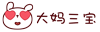


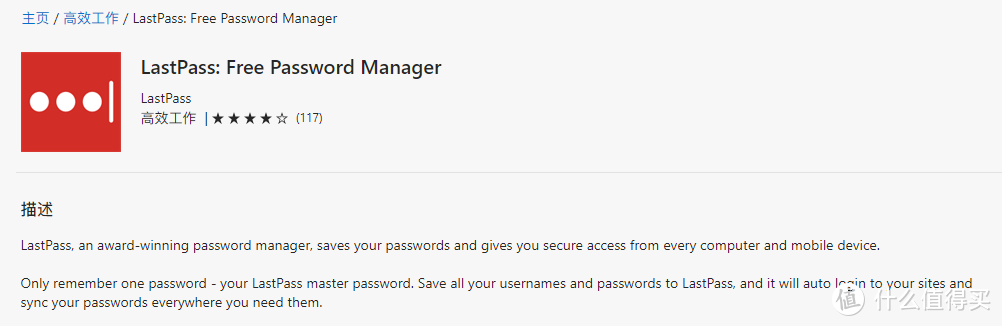
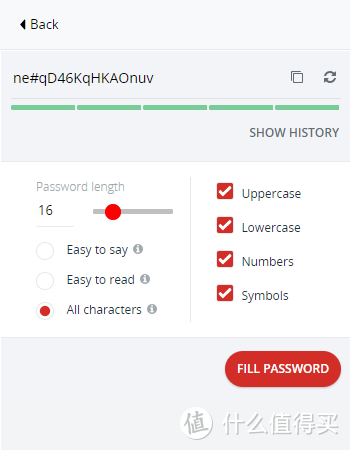
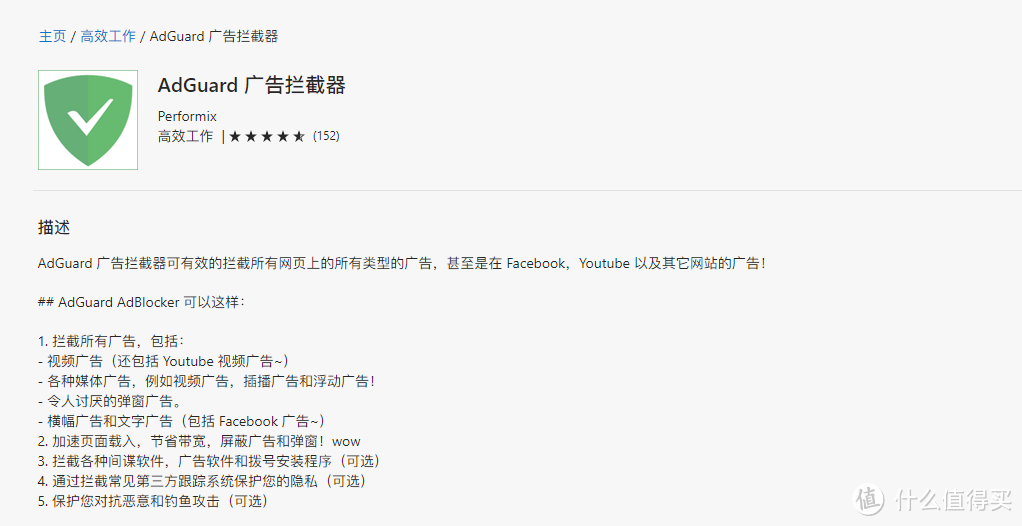
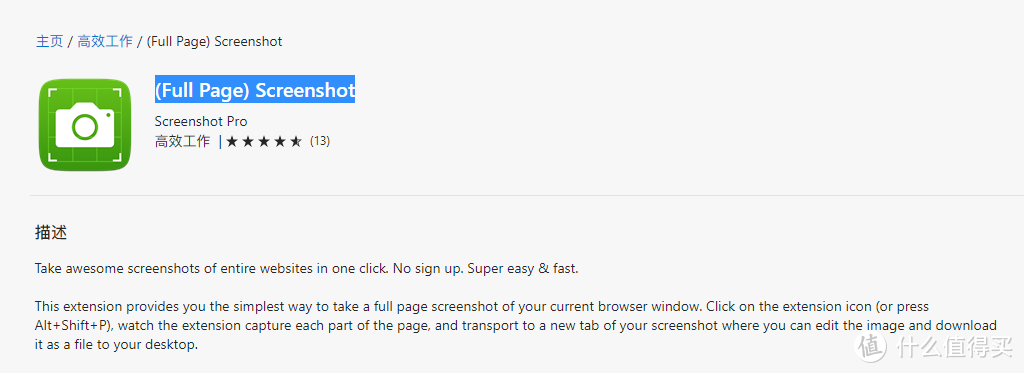
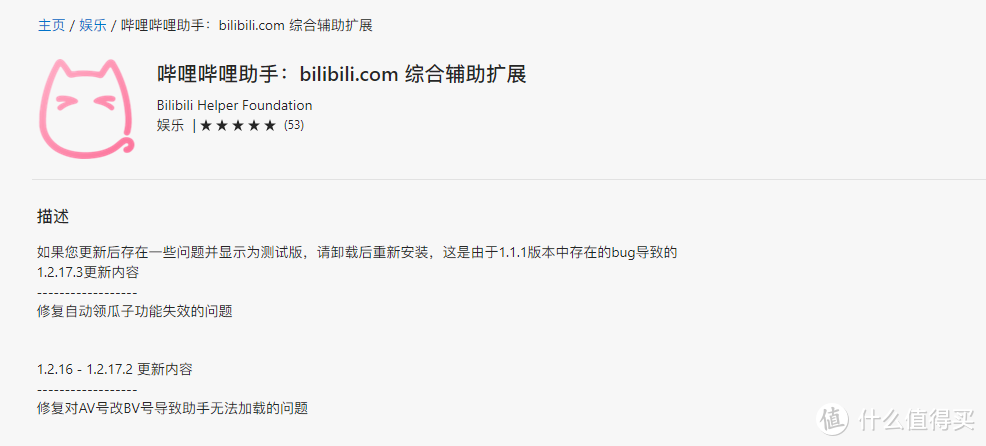
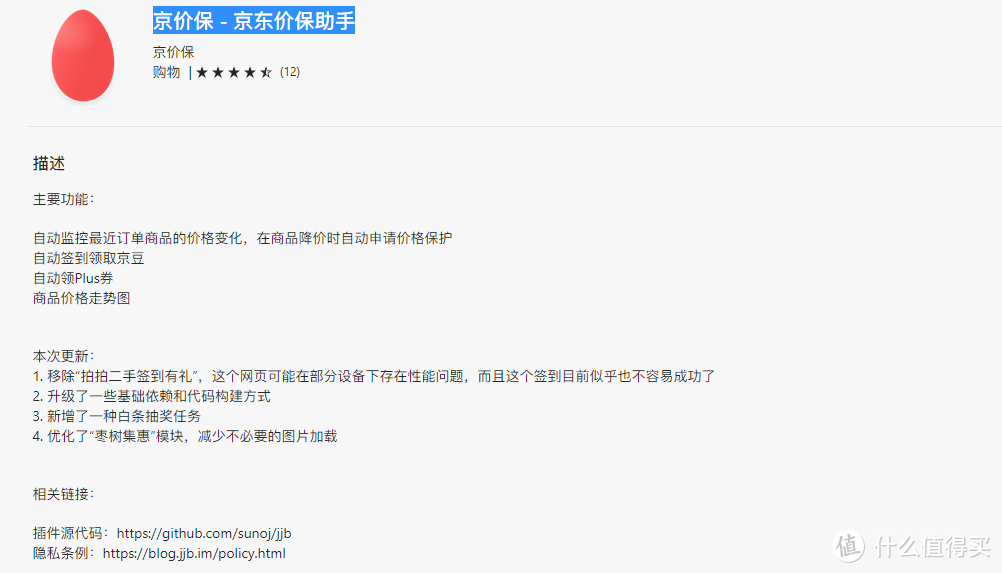
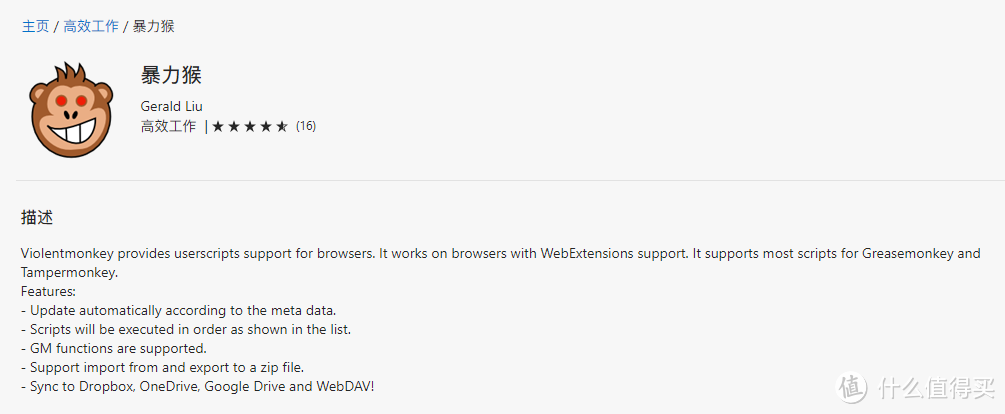
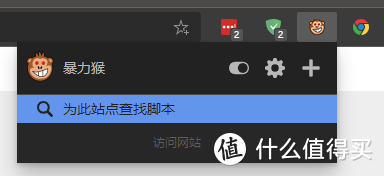
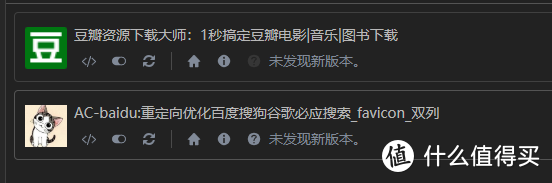
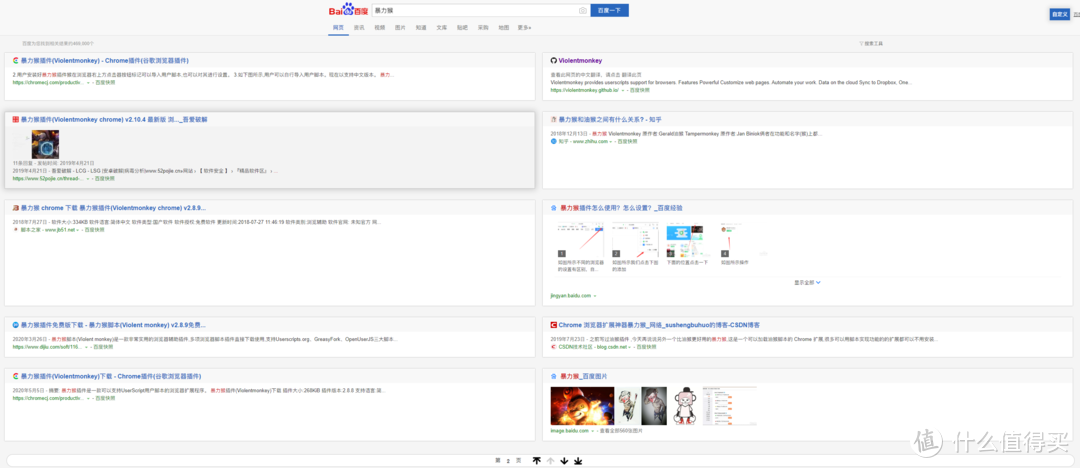
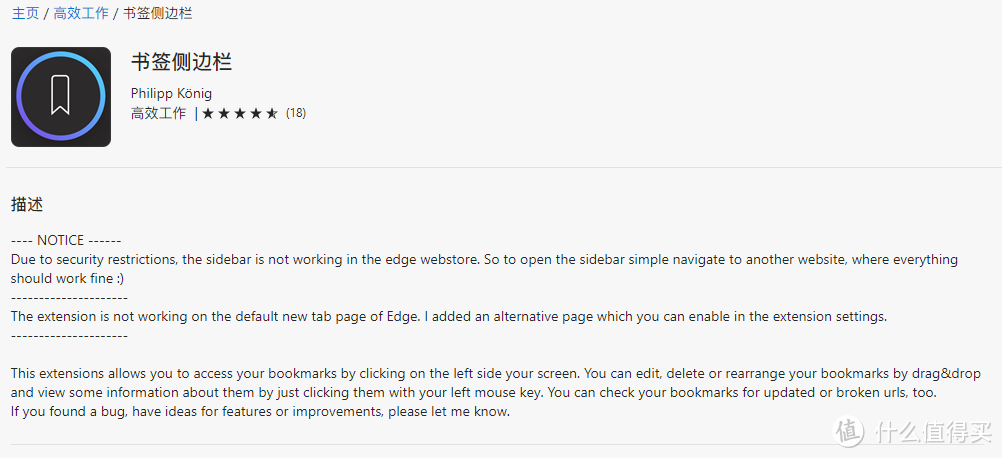
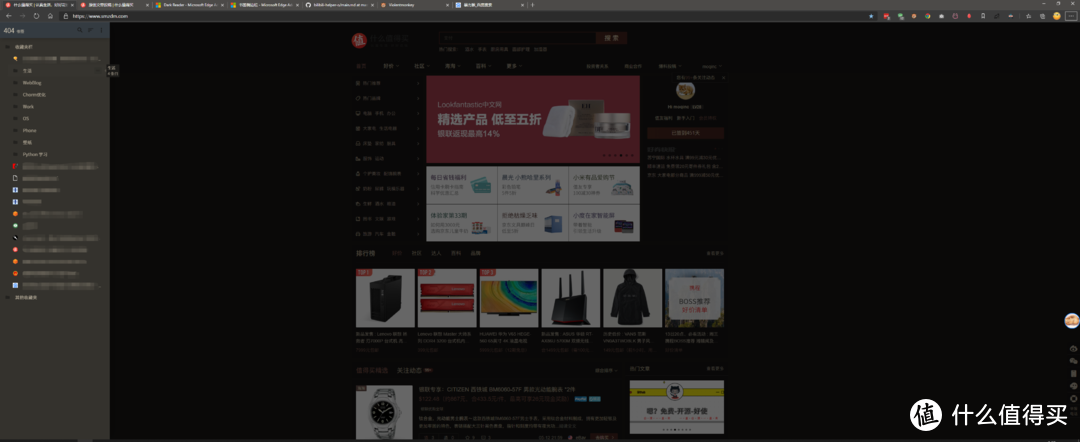
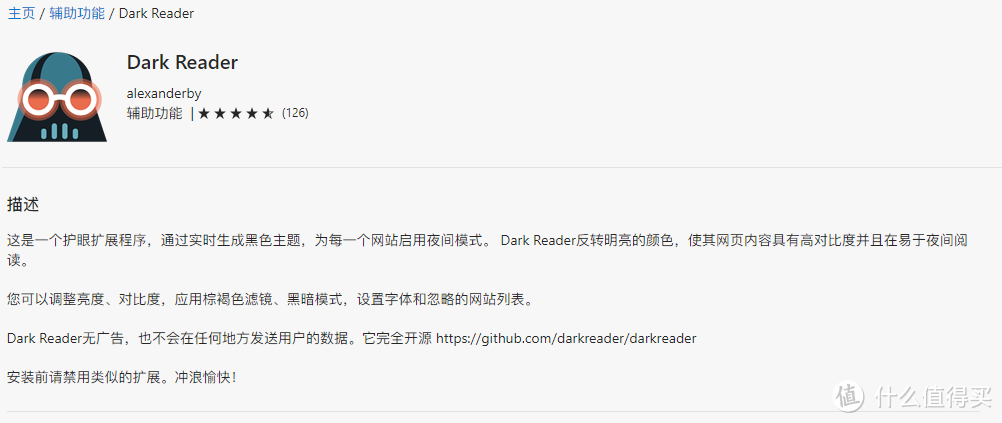
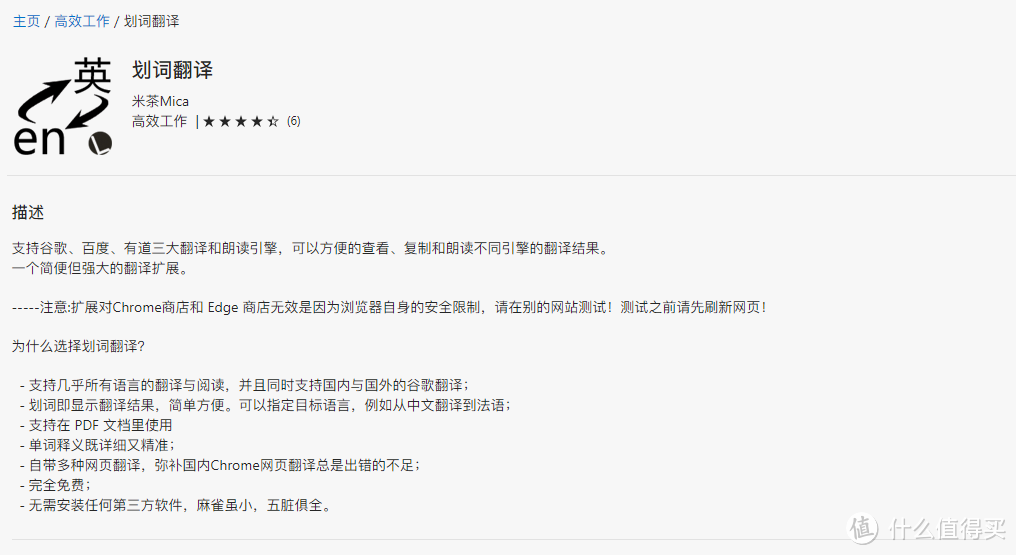
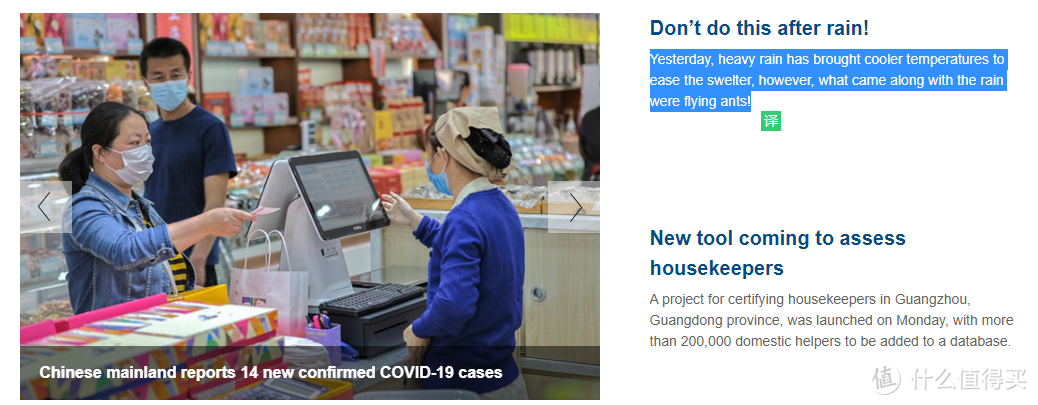
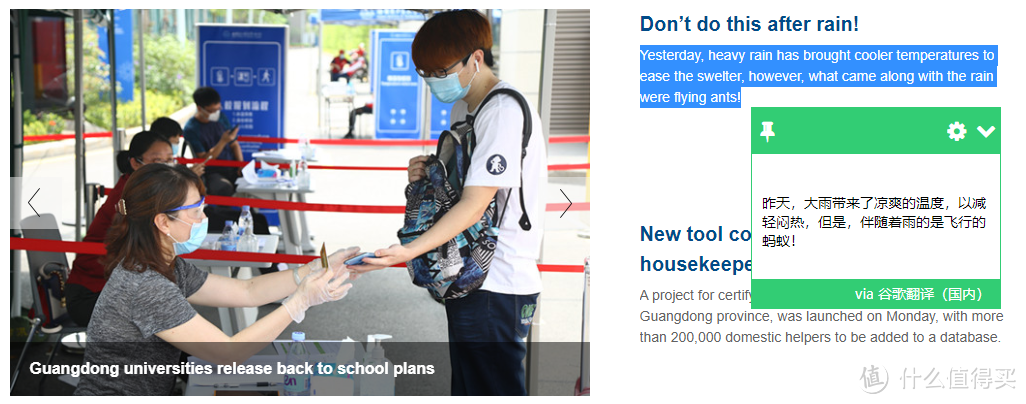







































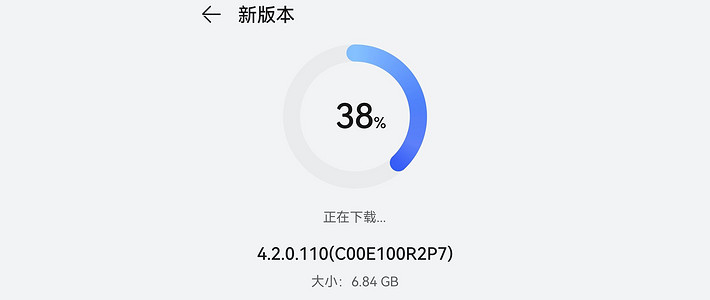




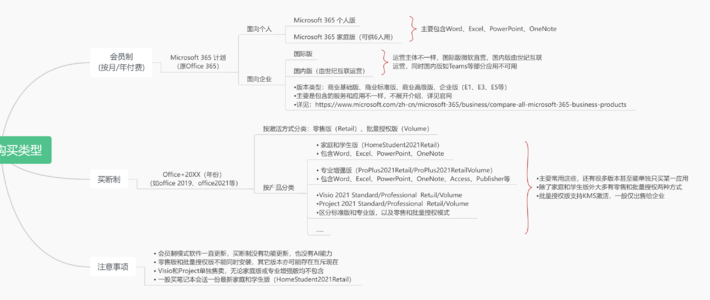

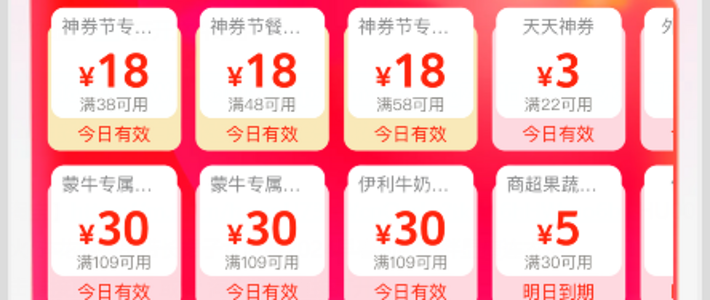













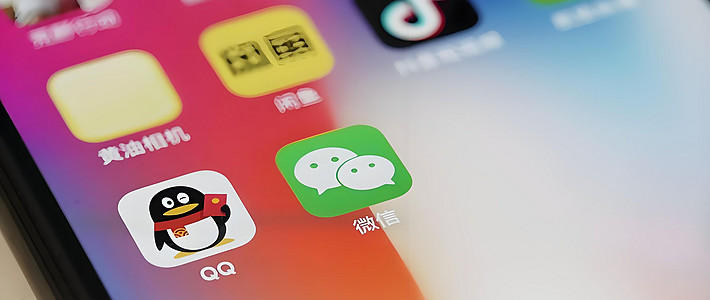



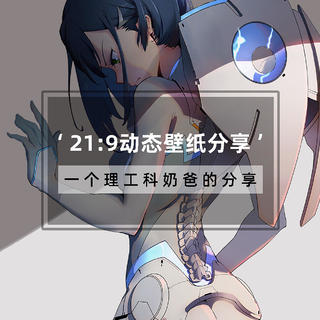































colorfunction
校验提示文案
老衲棒棒哒
校验提示文案
i5239
校验提示文案
MyMaster
校验提示文案
一颗小石子儿
校验提示文案
光明六翼
校验提示文案
来自火星的超人
校验提示文案
隐月和弦
校验提示文案
瞎家巧
校验提示文案
蛋愿人尝久
校验提示文案
烹饪艺术家
校验提示文案
哎呀呀是诸葛益达啊
校验提示文案
领券大王
校验提示文案
不落尘
校验提示文案
i星远
校验提示文案
天使小欧
校验提示文案
等不到天亮
校验提示文案
社畜奶爸的日常
校验提示文案
谁用了我的名字啊
校验提示文案
D-生活
校验提示文案
社畜奶爸的日常
校验提示文案
蛋愿人尝久
校验提示文案
67942mm
校验提示文案
路人值友
校验提示文案
Cc2000cc
校验提示文案
Evangelion_7
校验提示文案
塔玛德比
校验提示文案
lost兔子
校验提示文案
me109g1
校验提示文案
lzh888
校验提示文案
只想捞薯条
校验提示文案
值友8421165271
校验提示文案
祝东风
校验提示文案
nieping1129
校验提示文案
D-生活
校验提示文案
谁用了我的名字啊
校验提示文案
社畜奶爸的日常
校验提示文案
等不到天亮
校验提示文案
天使小欧
校验提示文案
i星远
校验提示文案